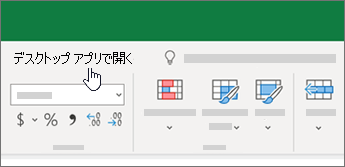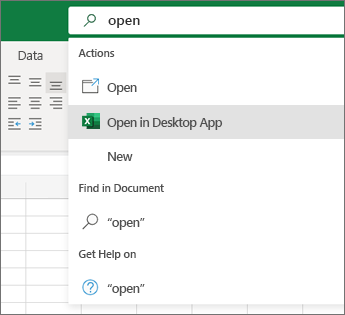Web 用 Excel で作業する
ファイルに名前を付ける
ブックを作成すると、Web 用 Excelによって自動的に名前が付けられます。 名前を変更するには、
-
名前を選択します。
-
意味のある名前を入力して、Enter キーを押します。
ファイルの命名、データの入力など、Web 用 Excel で行うすべての作業は OneDrive に自動的に保存されます。
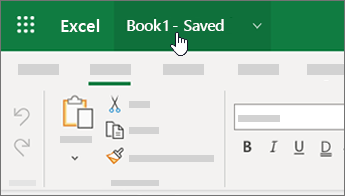
ファイルを編集する
ファイルに名前を付けた後、データを入力し、表、グラフ、数式を作成することができます。 上部にあるタブを選択して、目的の機能を見つけます。
リボンを折りたたんでスペースを増やすには、右端にある下向き矢印 を選択します。

Excel のすべての機能が必要な場合
ブックの内容に応じて、Excel デスクトップ アプリの次の 2 つの方法のいずれかでファイルを開きます。
-
ブックの上部にある [デスクトップ アプリで開く] を選択します。 表示されない場合は、ブックの上部に検索バーが表示されているはずです。 その検索バーに「open」と入力し、[デスクトップ アプリで開く] を選択します。
Excel アプリケーションが起動し、ファイルが開かれます。 そのまま作業を続けて保存します。
デスクトップ アプリで変更を保存すると、OneDrive に保存されます。ファイルに名前を付けて保存したり、ファイルを再度アップロードしたりする必要はありません。